Host
Hostは、リモートコンピューターにインストールして24/7アクセスを可能にする永続モジュールで、無人アクセスを含みます。Hostをインストールするには、そのコンピューターに対して管理者権限を持っている必要があります。
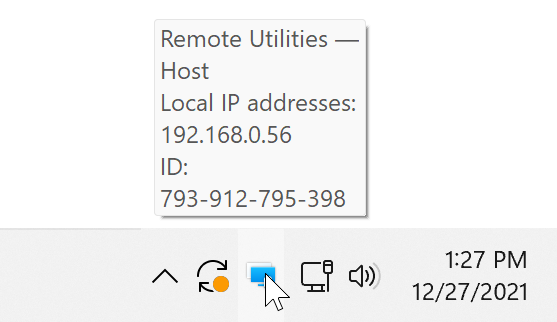
Windowsスタートメニューを通じて、またはシステムトレイのアイコンを右クリックすることで、Host設定を確認し、変更することができます。

Hostの特徴
- Hostは、直接接続およびインターネット-ID接続を受け入れることができます。直接接続はデフォルトで有効になっています。インターネット-ID接続は最初に有効にする必要があります。詳細については、クイックスタートガイドを参照してください。
- Hostは、無人アクセスと有人アクセスの両方に対応しています。リモートユーザーに接続の許可を求める場合は、ユーザーの許可を求めるオプションを有効にしてください。
- Hostは常にSYSTEMサービスとして実行され、Windowsと共に自動的に起動します。この動作は、スタートアップモード設定で変更することができます。
- Hostはシステムサービスとして実行されるため、リモートコンピュータ上のUACプロンプトウィンドウを遠隔操作したり、管理タスクを実行したりすることができます。
Hostアイコンの色
システムトレイのHostアイコンは、Host接続ステータスおよび使用する接続タイプ(直接接続またはインターネット-ID)の状況に応じて異なる色に変わります。
- 青いアイコン (
 )は、次のいずれかを意味する場合があります:
)は、次のいずれかを意味する場合があります:
- 直接接続の場合、青いアイコンはHostが接続の準備が整っていることを意味します。このステータスは、HostコンピュータでHostの着信TCPポート(デフォルトは5650)が許可されているかどうかを示すものではありません。詳細は、Remote Utilitiesで使用されるポートを参照してください。
- インターネット-ID接続の場合、青いアイコンはHostが中間サーバーに正常に接続され、接続の準備が整っていることを意味します。インターネット-ID接続タイプでは着信ポートを開く必要はありません。
- 赤いアイコン (
 )は、アクティブなリモートセッションが進行中であることを意味します。これは直接接続とインターネット-ID接続の両方に適用されます。
)は、アクティブなリモートセッションが進行中であることを意味します。これは直接接続とインターネット-ID接続の両方に適用されます。 - 灰色のアイコン (
 )は、中間のインターネット-IDサーバーが利用できないことを意味し、問題のトラブルシューティングを試みる必要があります。このHostに対してインターネット-ID接続を確立する前に、必要なポートが開いていることが前提です。
)は、中間のインターネット-IDサーバーが利用できないことを意味し、問題のトラブルシューティングを試みる必要があります。このHostに対してインターネット-ID接続を確立する前に、必要なポートが開いていることが前提です。